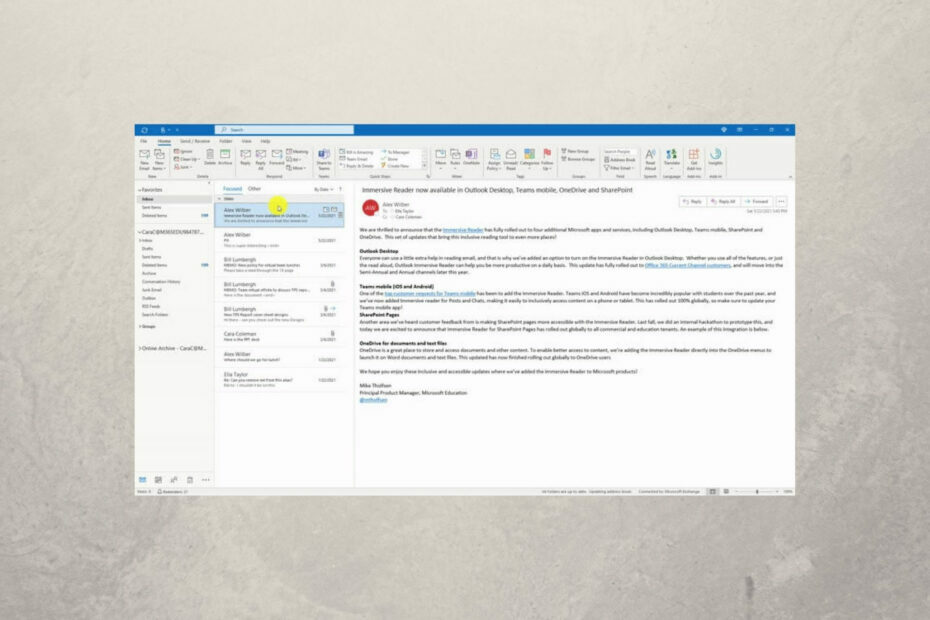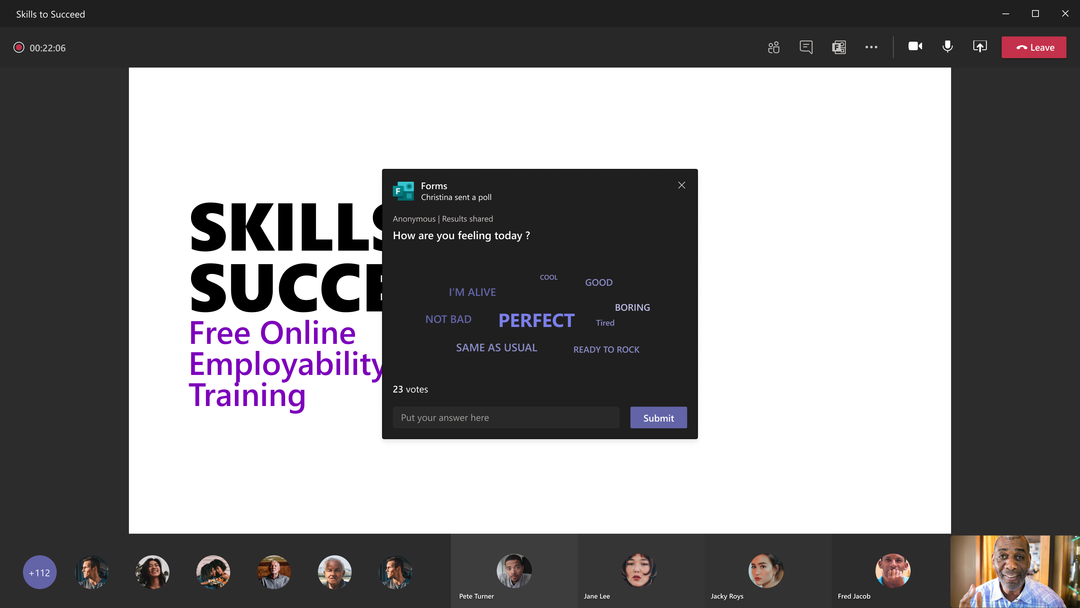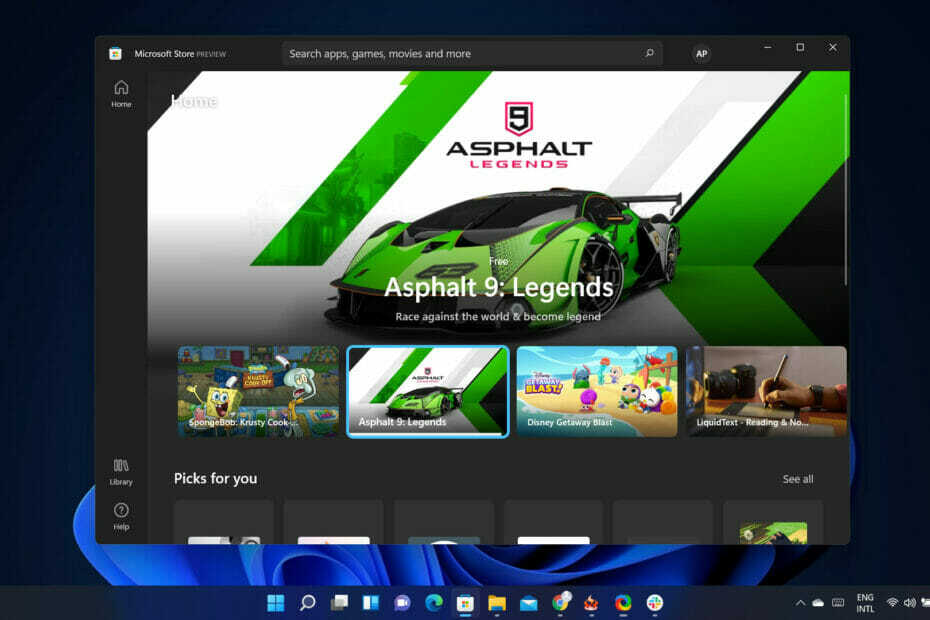- Mange brugere rapporterede, at Windows ikke kan få adgang til den angivne enhedsfejlmeddelelse.
- Hvis du ikke kan få adgang til dine filer, kan måske specialgendannelsessoftware hjælpe.
- Visse applikationer kan også forårsage dette problem, så du vil måske deaktivere dem.
- For at rette explorer.exe kan Windows ikke få adgang til den angivne enhedsfejl, skal du sørge for at have de nødvendige tilladelser.

- Download Restoro pc-reparationsværktøj der kommer med patenterede teknologier (patent tilgængelig her).
- Klik på Start scanning for at finde Windows-problemer, der kan forårsage pc-problemer.
- Klik på Reparer alt for at løse problemer, der påvirker din computers sikkerhed og ydeevne
- Restoro er blevet downloadet af 0 læsere denne måned.
Når du bruger, downloader eller installerer forskellige enheder eller filer, kan de åbnes med det samme, og nogle gange kan du få det
Windows har ikke adgang til den angivne enhed besked.At løse dette problem er enklere end du tror, og i denne artikel vil vi vise dig et par løsninger, der helt sikkert vil løse dette problem for dig.
Hvordan kan jeg rette, at Windows ikke kan få adgang til den angivne enhedsfejl?
1. Gendan slettede, beskadigede eller fjernede filer

Nogle gange har du muligvis slettet eller fjernet filen, eller måske er din fil beskadiget. Som en konsekvens vil dette aktivere Windows har ikke adgang til den angivne enhed fejl.
Uanset om du ved et uheld har slettet den fil eller måske har mistet den efter et computerkrasj, kan disse situationer let løses med en professionel tredjepartssoftware.
Vi anbefaler dig Recuva, en smart løsning, der gør det muligt hurtigt og nemt at gendanne dine slettede filer.
Brug den til at gendanne dine manglende filer fra en Windows-computer, et digitalt kamerakort, papirkurven eller endda fra en MP3-afspiller!
Hvis du har mistet musik, billeder, dokumenter, e-mails eller videoer eller andre filer, er Recuva løsningen. Det hjælper dig med at gendanne alle disse filer.
Det er en fleksibel løsning, der hjælper dig med at gendanne filer fra enhver type genskrivbare medier, såsom USB-sticks, hukommelseskort eller eksterne harddiske.

Recuva
Gendan slettede filer fra forskellige enheder med Recuva: forskellige formater og også beskadigede diske!
2. Deaktiver dit antivirusprogram
- Trykke Ctrl + Skift + Esc for at åbne Jobliste.
- Gå til Start op fanen og vælg dit antivirusprogram.
- Vælg Deaktiver mulighed.

- Kontroller, om problemet er løst.
Antivirusprogrammet skal beskytte din computer mod forskellige vira og malware. Der er tilfælde, hvor dit antivirus muligvis fejlagtigt underretter dig om, at en af dine filer er en virus og blokerer dig for at få adgang til den.
Denne løsning kræver, at du deaktiverer dit antivirus, så meddelelsen Windows har ikke adgang til den angivne enhed kan forsvinde.
Efter at have løst fejlen skal du aktivere antivirusprogrammet igen for at holde din computer beskyttet mod trusler.
3. Få tilladelser til din fil
- Højreklik på din fil, og vælg Ejendomme.
- Naviger til Sikkerhed, og klik på din konto, og vælg derefter Redigere.

- Fjern alle kontroller fra Nægteog klik på Okay.

- Kontroller, om fejlen er forsvundet.
Hvis du ikke har tilladelse til at få adgang til en fil, vil du støde på meddelelsen Windows har ikke adgang til den angivne enhed.
Brug denne løsning til at rette tilladelserne og få adgang til den ønskede fil.
4. Fjern blokering af filen
- Højreklik på den fil, du har brug for at få adgang til.
- Vælg Ejendomme.

- Naviger til Generel fanen.
- Bekræft indstillingen Denne fil kom fra en anden computer og kan blive blokeret for at beskytte denne computer.
- Kontrollere Fjern blokering til højre lille boks ved siden af denne mulighed.

- Klik på Okay.
For at beskytte din computer blokerer Windows nogle gange visse filer. I lighed med antivirus vil dit operativsystem nogle gange give dig falske meddelelser.
Derefter blokerer den, hvilken fil du vil have adgang til eller ændre. Brug de ovennævnte trin til at fjerne blokeringen af din fil.
Det Windows har ikke adgang til den angivne enhed er en fejl, der berørte mange brugere og måske også dig.
Det forrige afsnit indeholder testede løsninger på dette problem, så sørg for at prøve dem og efterlad os et svar i vores kommentarsektion.
 Har du stadig problemer?Løs dem med dette værktøj:
Har du stadig problemer?Løs dem med dette værktøj:
- Download dette pc-reparationsværktøj klassificeret Great på TrustPilot.com (download starter på denne side).
- Klik på Start scanning for at finde Windows-problemer, der kan forårsage pc-problemer.
- Klik på Reparer alt for at løse problemer med patenterede teknologier (Eksklusiv rabat for vores læsere).
Restoro er blevet downloadet af 0 læsere denne måned.